
七彩色 图片排版工具(优化图片处理性能)
v2.0官方版简体中文WinAll
(31)小编点评: 一款专业的图片排版软件
导读:
想要一款功能相当方面比较全面的图片排版工具?小编为大家带来七彩色 图片排版工具(优化图片处理性能) v2.0官方版,它可以通过设计图片模版可快速批量制作图片,在大量图片需要进行重复操作的情况下可节省大量的时间和精力。支持按图片列表或子文件夹列表加载图片进行批量制作图片。需要的朋友一起来看看吧!

七彩色 图片排版工具官方介绍
七彩***片排版工具是一款专业的图片排版软件,通过设计图片模版可快速批量制作图片,在大量图片需要进行重复操作的情况下可节省大量的时间和精力。支持按图片列表或子文件夹列表加载图片进行批量制作图片。
七彩色 图片排版工具功能介绍
根据自己的使用需求来对你要使用的贴图层选择
对源图片的文件夹进行选择
根据您本地里面保存的图片选择
是否对选区进行显示,是否对图片显示
是否完成水印层的显示,对横切片的功能支持
对HTML的代码完成生成,也对图片保存的样式进行设置
七彩色 图片排版工具软件特色
对相关的图片像素进行显示
自定义的选择输出之后的文件夹
建议根据用户平常的操作习惯来选择
并且对质量完成调节,也对输出的格式选择
是否在桌面进行快捷方式的添加
七彩色 图片排版工具使用说明
1、 【背景层】
背景层相当于图片模版中的画布,是图片模版中的底层图层,最终制作的图片尺寸由背景层尺寸决定。
可以选择一张图片做为背景层,也可以自定义背景层的尺寸和背景色。
2、 【贴图层】
贴图层处于背景层与水印层之间,属于中层图层,是图片模版中最常用的图层。
在背景层上方或下方创建贴图层选区,从【源图片文件夹】中加载图片进行贴图。
3、 【贴图层】层次
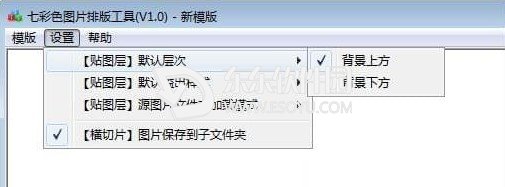
背景上方:贴图层图片显示在背景层的上方,这是默认选项。
背景下方:贴图层图片显示在背景层的下方,可制作如下效果:

4、 【贴图层】溢出样式
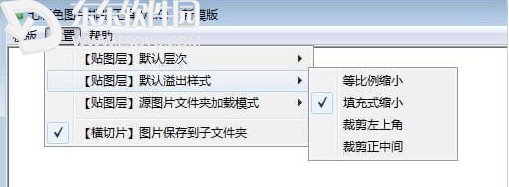
各种选项的效果图如下:

5、 【贴图层】源图片文件夹加载模式
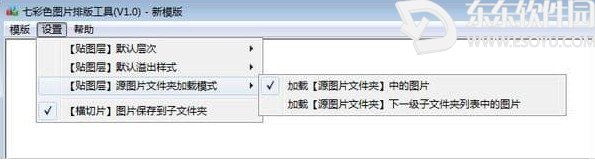
说明:在进行批量制作图片时,加载【贴图层】图片有两种模式可供选择:
a. 加载【源图片文件夹】中的图片:将所有需要处理的图片集中存放在【源图片文件夹】中,根据创建的【贴图层】的数量对图片名称进行编号。
如果【贴图层】的数量小于10个, 可在文件名后加上 _1, _2, _3 ... 来进行排序。
如果【贴图层】的数量大于9个,可在文件名后加上_01, _02, _03 ..., _10, _11 ... 来进行排序。
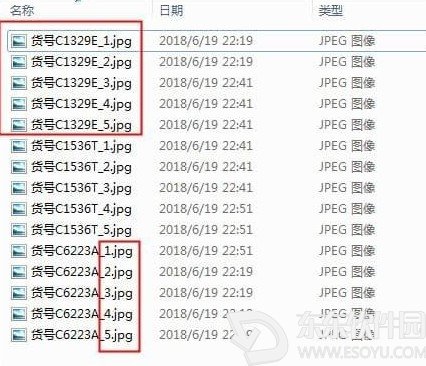
注意:每一组图片的数量必须与创建的【贴图层】数量相等,如果某一组的图片数量不足,可用一张空白图片文件来填补。
b. 加载【源图片文件夹】下一级子文件夹列表中的图片:将不同图片按分类存放在不同文件夹中,并统一将这些文件夹集中存放在【源图片文件夹】中。
每一组图片对应一个子文件夹。
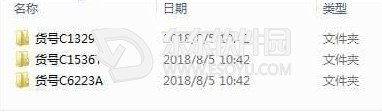
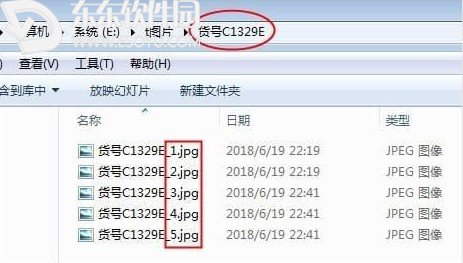
提示:由于每一组图片对应一个子文件夹,如果某一组的图片数量不足时,不需要用空白图片文件来填充。
6、 【水印层】
水印层是图片模版中最顶层的图层。
提示:水印层选择png透明图片效果最佳。
七彩色 图片排版工具更新日志
1. 预览窗口新增【刷新】菜单项,可随时刷新当前预览窗口内容。
2. 优化图片处理性能。
七彩色 图片排版工具推荐理由
七彩色 图片排版工具(优化图片处理性能) v2.0官方版提供给大家,这是一款绿色软件,下载后双击解压缩就能使用,无需安装。它支持对图片的模板设置,并且通过你设置成功的模板来对图片批量的完成制作,如果您的图片需要重复的操作,就能将该软件下载体验,感兴趣的朋友不要错过!